반응형
여러 가지 단축키를 활용해서 포토샵 작업을 하다 보면 이미지가 전체 화면으로 바뀌고 작업창이 사라지는 현상이 있는데 쉽게 해결하는 방법이 있습니다. 화면 상단에 View (보기) 메뉴를 클릭하시면 영문 버전은 'Screen Mode', 한글 버전은 '화면 모드' 기능이 있고 총 3가지 모드로 분류되는데 각각 아래와 같은 특징이 있습니다.
- Standard Screen Mode (표준 화면 모드) : 기본적으로 선택되어 있는 모드로 우리가 사용하는 기본 형태입니다.
- Full Screen Mode With Menu Bar (메뉴 막대있는 전체 화면 모드) : 상단 메뉴 영역과 각종 툴이 보이면서 이미지가 전체 화면으로 바뀌게 됩니다.
- Full Screen Mode (전체 화면 모드) : 메뉴 및 툴 모두 사라지고 완전 풀화면 상태로 변경됩니다. 이 기능은 거의 쓸일이 없는데 간혹 전체 이미지를 방해 없이 보고 싶을 때 쓰기는 합니다.
포토샵 전체화면 풀기 2가지
- 단축키 Tab키로 간단하게 전체화면 풀기
- View 메뉴 클릭해서 풀기
Full Screen Mode 푸는 방법은 간단하게 단축키 'Tab' 버튼을 누르시면 됩니다. 이때 단축키 'Tab'를 누르면 전체 화면 모드 (Full Screen Mode)로 바뀌고 다시 한번 'Tab'를 누르면 표준 화면 모드로 변경되지 않고 메뉴 막대가 보이는 전체 화면 모드로 바뀌는 현상이 간혹 있는데 상단 메뉴에서 직접 선택하시면 문제가 해결됩니다.
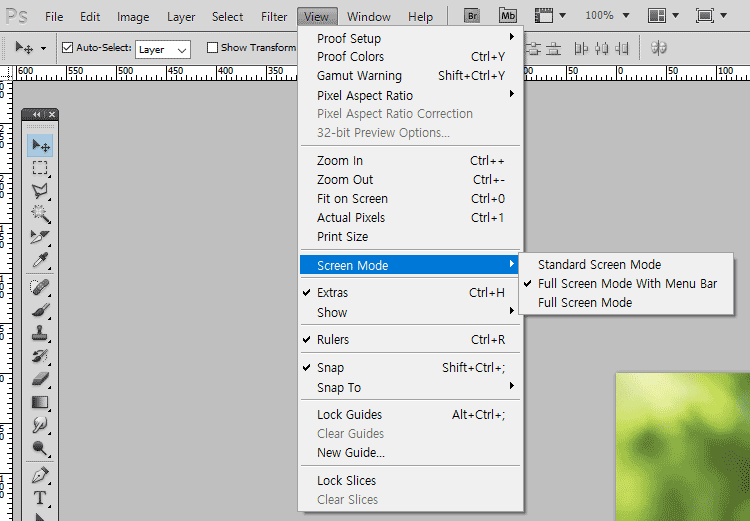
위 이미지를 보시고 View > Screen Mode > 첫 번째 Standard Screen Mode를 클릭하시면 쉽게 해결하실 수 있습니다. 단축키 안 먹혀서 프로그램을 종료했다가 다시 키는 번거로움 없이 위 기능만 잘 기억하시면 작업에 지장 없이 포토샵을 이용하실 수 있습니다.
반응형
'포토샵' 카테고리의 다른 글
| 포토샵 가이드라인 숨기기 단축키 및 자석 snap (0) | 2021.08.07 |
|---|---|
| Photoshop 포토샵 bmp 저장 index color 인덱스 색상 (0) | 2021.07.18 |
| 포토샵 스마트 오브젝트 해제 및 벡터 속성 (0) | 2021.07.09 |
| 포토샵 이미지 크기 조절 변경 단축키 2가지 (0) | 2021.04.22 |
| 포토샵 png jpg 변환 이미지 파일 용량 줄이기 (0) | 2021.04.17 |




댓글